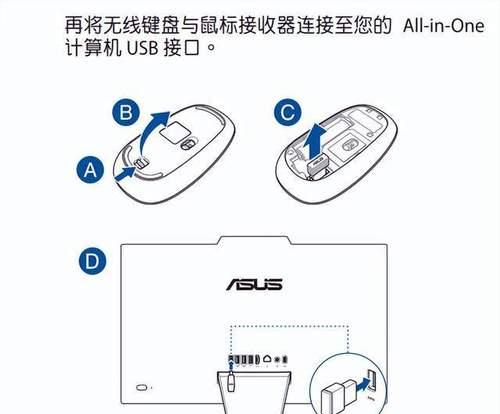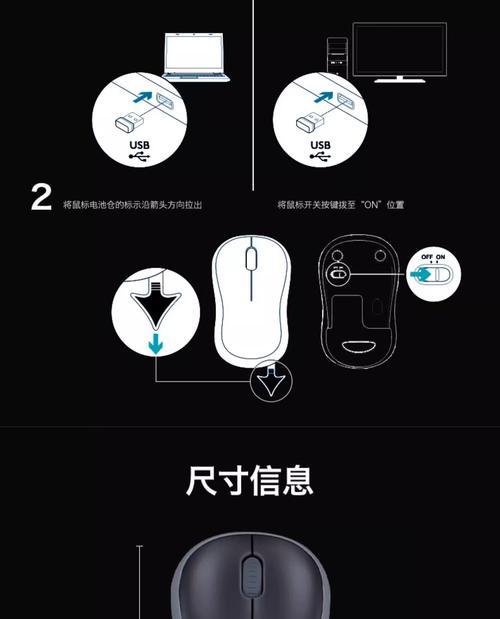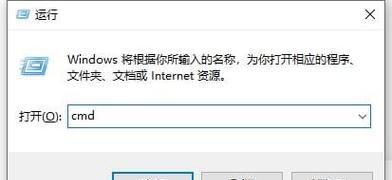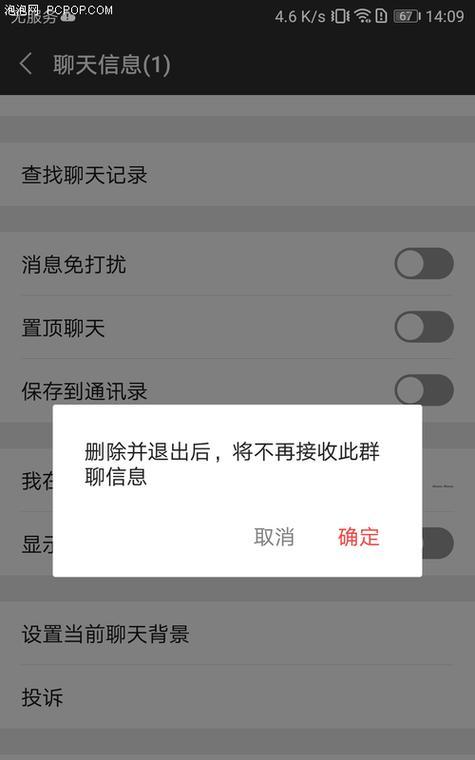在现代办公环境中,无线鼠标已成为必备的计算机配件之一。它的便携性和易用性极大地提高了我们的工作效率与使用便捷性。但是,不少用户在初次尝试连接无线鼠标时可能会遇到一些问题。本文旨在为您提供一个全面的连接无线鼠标指南,并附带一些常见的故障排除技巧,确保您能够顺利完成连接。
无线鼠标的基本类型
无线鼠标主要分为两种类型:蓝牙鼠标和2.4GHz无线鼠标。蓝牙鼠标通过内置的蓝牙模块与电脑连接;而2.4GHz无线鼠标则通常通过USB接收器与电脑连接。了解您鼠标的具体类型,是连接的第一步。
准备工作
在开始连接之前,请确保以下几点:
计算机系统支持并已经安装好相应的驱动程序。
鼠标已经安装了电池,并处于开启状态。
如果是2.4GHz无线鼠标,请确保USB接收器已经插入到电脑的USB端口中。
连接蓝牙无线鼠标
如果您使用的是蓝牙鼠标,请按照以下步骤操作:
1.开启鼠标和电脑的蓝牙功能:确保电脑上的蓝牙已经打开,鼠标开关拨到ON位置。
2.将鼠标置于配对模式:通常需要按住鼠标上的配对按钮数秒钟。
3.在电脑上搜索设备:在电脑的操作系统中(比如Windows或macOS),进入蓝牙设置,选择添加新设备,并遵循屏幕上的指示进行配对。
4.完成连接:一旦电脑识别到鼠标,选择它进行连接并按照提示完成设置。
连接2.4GHz无线鼠标
对于2.4GHz无线鼠标,连接步骤如下:
1.插入USB接收器:将鼠标附带的USB接收器插入计算机的USB端口。
2.打开鼠标电源:确保鼠标开关打开。
3.等待系统识别鼠标:大多数操作系统会自动识别插入的设备,您只需等待系统提示即可。
4.完成设置:如系统未自动安装驱动,可能需要从光盘安装或从鼠标制造商的官方网站下载驱动程序并安装。
常见问题与故障排除
1.鼠标无法移动或反应迟缓:
确认电池是否正常,尝试更换新电池。
检查USB接收器是否被其他设备干扰或未正确插入。
尝试在电脑上重新连接鼠标,或重新启动电脑。
2.蓝牙鼠标无法连接:
确保鼠标与电脑之间的距离在有效范围内。
尝试将鼠标置于配对模式,然后再次搜索设备。
重置电脑和鼠标的蓝牙设置,然后重新配对。
用户体验建议
保持USB接收器远离无线干扰源,如无线路由器或微波炉。
蓝牙鼠标在配对后一般会记忆电脑,无需每次都重新连接。
在电脑上记录并保存鼠标制造商提供的技术支持联系信息,以备不时之需。
通过以上详细的步骤和技巧,相信您已经可以顺利连接无线鼠标。如果在操作过程中遇到任何问题,不妨回顾上述内容,并尝试根据故障排除部分提供的建议来解决。希望您能享受无线鼠标带来的便捷与舒适体验。